[RISOLTO] Il tuo computer è offline, accedi con lultima password Windows 10
![[RISOLTO] Il tuo computer è offline, accedi con lultima password Windows 10 [RISOLTO] Il tuo computer è offline, accedi con lultima password Windows 10](https://luckytemplates.com/resources1/images2/image-9241-0408150603104.jpg)
Se stai riscontrando l
Il trasferimento di playlist da un servizio di streaming a un altro può rivelarsi necessario quando si passa dall'uno all'altro. Ad esempio, forse hai deciso di passare da Spotify ad Apple Music . Potresti pensare di dover affrontare la seccatura di ricostruire le tue playlist, ma non è così. Quindi ecco come trasferirli praticamente da qualsiasi servizio musicale a un altro nel modo più semplice.
Molte scelte musicali
Con la moltitudine di servizi di streaming disponibili, ci sono buone possibilità che tu voglia passare da uno all'altro a un certo punto. Ma cosa succede alle tue playlist di allenamento , relax a pranzo o passeggiata nel parco ?
Fortunatamente, anche se YouTube Music non taglia più e preferisci ascoltare Spotify in macchina, c'è una soluzione facile. Ne ho provati alcuni, ma sono giunto alla conclusione che Tune My Music è di gran lunga il più facile da usare ed è gratuito. Quindi diamo un'occhiata al modo in cui funziona.
Muoviamoci!
Per questo esempio, sposterò alcune delle mie playlist dal servizio musicale Deezer a Spotify . Mentre puoi farlo sul tuo desktop, puoi farlo anche direttamente sul tuo telefono (che è come lo sto facendo qui). Vai al sito web di Tune My Music e tocca "Iniziamo".
Successivamente, selezionerai la piattaforma musicale di origine e incollerai il link della playlist che desideri trasferire nel campo dedicato. In alternativa, puoi accedere al rispettivo servizio e selezionare la playlist. Sono andato con la prima opzione. Suggerisco di utilizzare l'opzione "Condividi playlist" per ottenerlo facilmente: la maggior parte dei servizi ne avrà una.
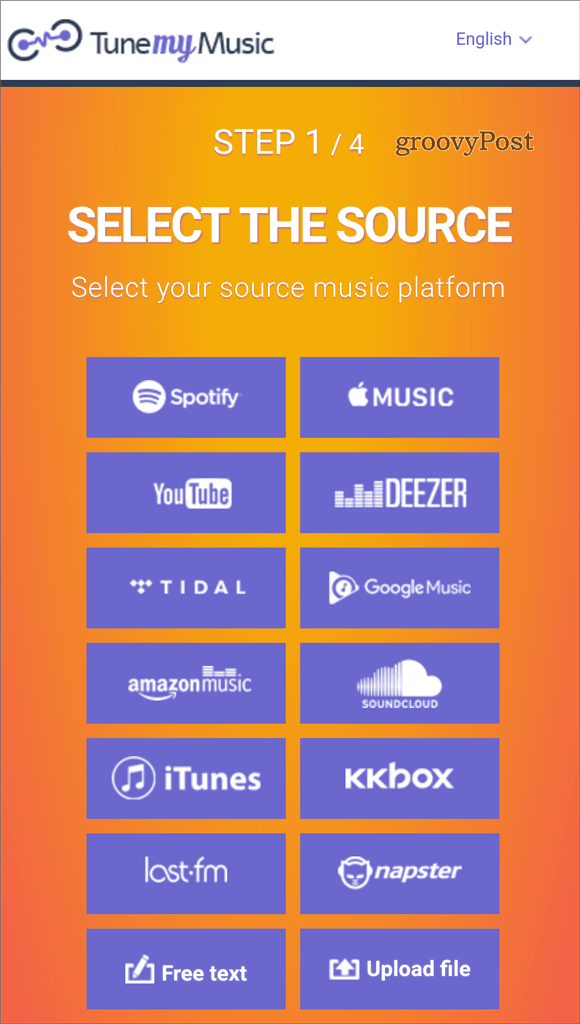
Tune My Music ti consente di trasferire playlist praticamente da ogni servizio musicale a un altro.
Il servizio estrarrà quindi tutte le tracce della playlist dalla sorgente. Quindi, scorri verso il basso fino alla parte inferiore dello schermo e tocca "Seleziona destinazione". Ti vengono anche fornite alcune opzioni di conversione popolari, se ne hai bisogno.
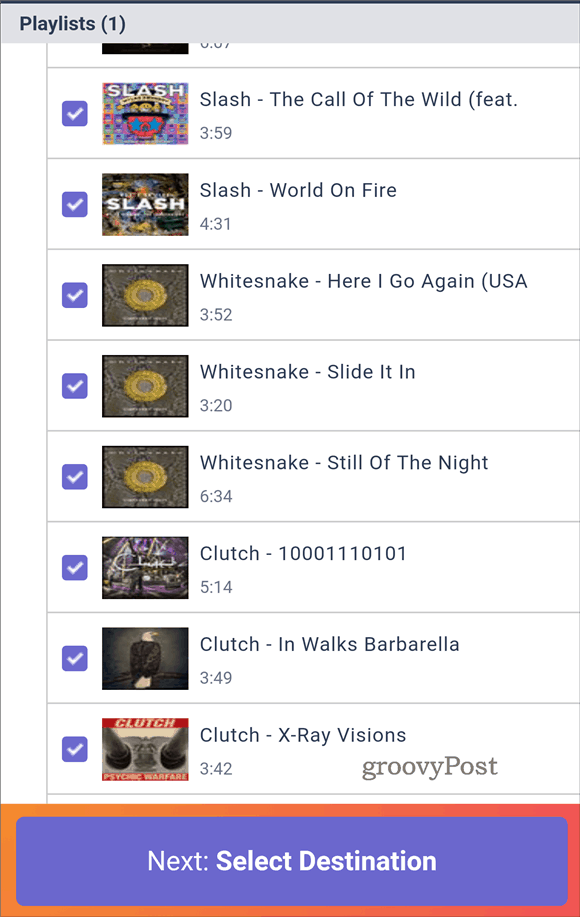
Dopo aver selezionato il servizio di destinazione, dovrai accedere al servizio in questione e fornire alcune autorizzazioni. Verrà visualizzato un riepilogo, quindi tutto ciò che ti resta da fare è toccare "Inizia a spostare la mia musica" e lasciare che il servizio faccia la sua magia. È abbastanza veloce.
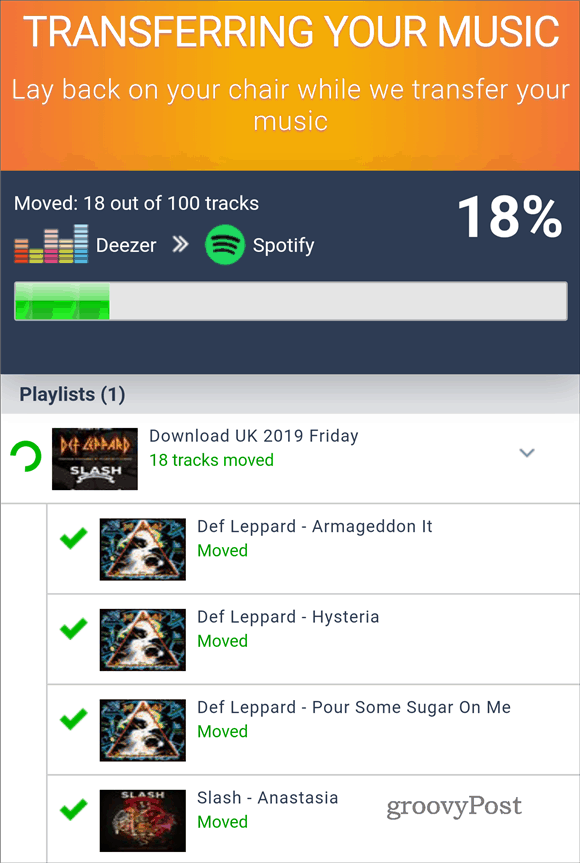
Ci sarà un messaggio di successo alla fine, e basta. Ora puoi goderti la playlist su un altro servizio.
È importante ricordare qui che Tune My Music ti consente anche di trasferire più playlist contemporaneamente. E non è necessario scaricare un'app.
Suggerimento: questo può essere utile anche quando segui playlist curate su vari servizi di streaming. Ma solo se hai un account premium. La moltitudine di servizi supportati lo rende assolutamente ideale. E Tune My Music rende lo spostamento delle tue playlist un gioco da ragazzi.
Se stai riscontrando l
Vuoi spostare gli elementi in Presentazioni Google senza perdere la loro posizione relativa? Scopri come raggrupparli in pochi semplici passi.
Scopri come cancellare la cronologia delle connessioni desktop remoto in modo semplice e veloce seguendo i passaggi indicati.
Scopri come attivare o disattivare Caps Lock su Chromebook in modo semplice e veloce. Segui i nostri passaggi per personalizzare la tua esperienza di digitazione.
Scopri come regolare i rientri degli elenchi in Microsoft Word per migliorare la formattazione del tuo documento.
Stai riscontrando problemi con la connettività HDMI su Windows 11? Scopri come risolvere i problemi di HDMI con 11 semplici correzioni.
Scopri come risolvere Valheim continua a bloccarsi, bloccarsi, schermo nero e problemi di avvio. Segui queste soluzioni efficaci per giocare senza interruzioni.
Scopri come abilitare e personalizzare il lettore immersivo in Microsoft Word per una lettura più accurata, aiuto con la pronuncia delle parole e per ascoltare il documento letto ad alta voce.
Scopri come riprodurre i tuoi file musicali archiviati su Google Drive senza doverli scaricare. Utilizza Music Player per Google Drive per un
Scopri come risolvere l





![[RISOLTO] Valheim continua a bloccarsi, bloccarsi, schermo nero, non si avviano problemi [RISOLTO] Valheim continua a bloccarsi, bloccarsi, schermo nero, non si avviano problemi](https://luckytemplates.com/resources1/images2/image-5324-0408150843143.png)


![[RISOLTO] Errore imprevisto di Windows 10 Defender e Microsoft Defender Threat Service ha interrotto lerrore [RISOLTO] Errore imprevisto di Windows 10 Defender e Microsoft Defender Threat Service ha interrotto lerrore](https://luckytemplates.com/resources1/images2/image-1378-0408150533360.png)